win10电脑键盘无法输入如何解决?
时间:2021-06-15 15:32:36 作者: 点击:次
最近,许多朋友说win10键盘无法输入,并且win10键盘有时无法输入,键盘出现故障,并且全部成为快捷键。那么win10系统的键盘无法输该如何解决呢?
方法 教程
第一种方法
步骤1:打开设置面板,然后选择系统。
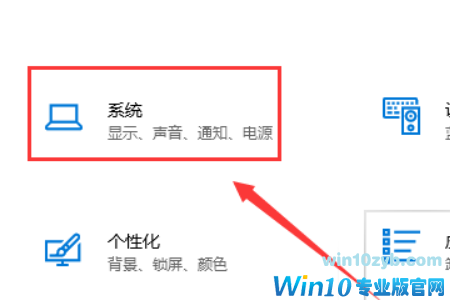
步骤2:选择电源并休眠,单击其他电源设置。
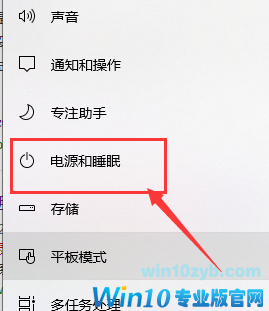
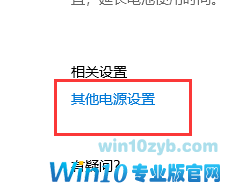
步骤3:选择电源的功能
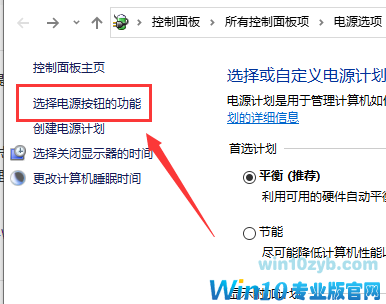
步骤4:选择以更改当前不可用的设置。
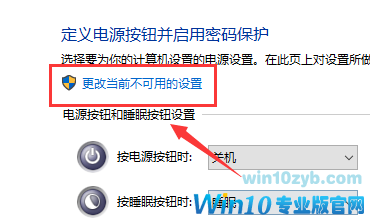
步骤5:选中启用快速入门建议,单击保存并修改,然后重新启动。
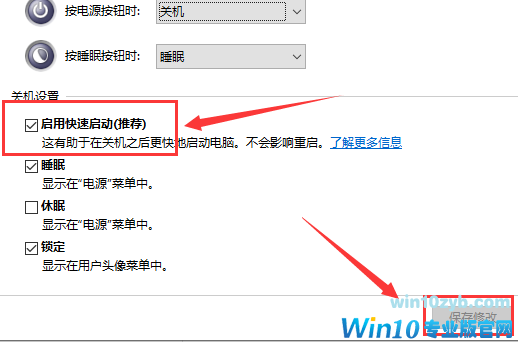
第二种方法
步骤1:您也可以按快捷键[Win + R]打开运行窗口,输入regedit,然后单击“确定”。
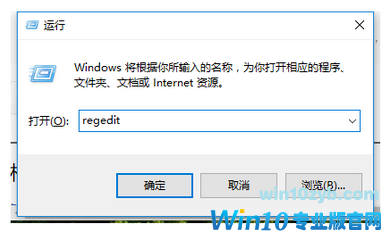
步骤2:打开注册表编辑器,单击路径[HKEY_LOCAL_MACHINE \\\\ SYSTEM \\\\ ControlSet001 \\\\ Control \\\\ Keyboard Layouts],仔细检查,您会发现以0804结尾的输入法都是简体中文输入法。
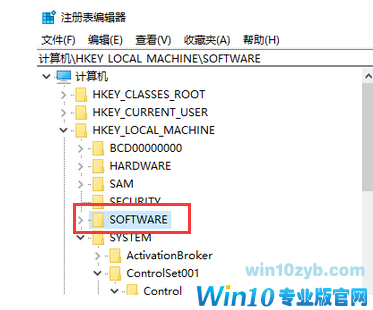
Step 3:打开[00000804],找到右侧的[Layout File]选项,双击它会弹出一个对话框,将数值数据中的[kbdus.dll]更改为[kbdjpn.dll],最后单击OK。
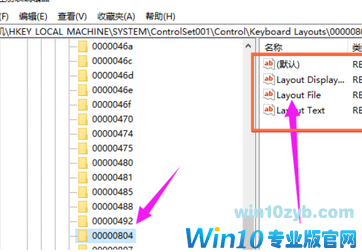
希望上面这篇文章能帮助到大家!
win10技巧 - 推荐
Win10专业版下载排行
 【Win10 纯净版】秋叶系统32位下载 v2025
【Win10 纯净版】秋叶系统32位下载 v2025
 【Win10 纯净版】秋叶系统64位下载 v2025
【Win10 纯净版】秋叶系统64位下载 v2025
 【Win10 装机版】秋叶系统32位下载 v2025
【Win10 装机版】秋叶系统32位下载 v2025
 【Win10 装机版】秋叶系统64位下载 v2025
【Win10 装机版】秋叶系统64位下载 v2025
 雨林木风 Windows10 32位 官方专业版 V20
雨林木风 Windows10 32位 官方专业版 V20
 雨林木风 Windows10 22H2 64位 V2025.02(
雨林木风 Windows10 22H2 64位 V2025.02(
 系统之家 Win10 32位专业版(免激活)v2025.0
系统之家 Win10 32位专业版(免激活)v2025.0
 系统之家 Win10 64位专业版(免激活)v2025.0
系统之家 Win10 64位专业版(免激活)v2025.0
 番茄花园Windows 10 专业版32位下载 v202
番茄花园Windows 10 专业版32位下载 v202
 番茄花园Windows 10 专业版64位下载 v202
番茄花园Windows 10 专业版64位下载 v202
Win10专业版最新系统下载
 深度技术 Windows10 22H2 64位 新春稳定
深度技术 Windows10 22H2 64位 新春稳定
 深度技术 Windows10 32位 专业版 V2025.0
深度技术 Windows10 32位 专业版 V2025.0
 萝卜家园 Windows10 64位 优化精简版 V20
萝卜家园 Windows10 64位 优化精简版 V20
 萝卜家园 Windows10 32位 优化精简版 V20
萝卜家园 Windows10 32位 优化精简版 V20
 番茄花园Windows 10 专业版64位下载 v202
番茄花园Windows 10 专业版64位下载 v202
 番茄花园Windows 10 专业版32位下载 v202
番茄花园Windows 10 专业版32位下载 v202
 系统之家 Win10 64位专业版(免激活)v2025.0
系统之家 Win10 64位专业版(免激活)v2025.0
 系统之家 Win10 32位专业版(免激活)v2025.0
系统之家 Win10 32位专业版(免激活)v2025.0
 雨林木风 Windows10 22H2 64位 V2025.02(
雨林木风 Windows10 22H2 64位 V2025.02(
 雨林木风 Windows10 32位 官方专业版 V20
雨林木风 Windows10 32位 官方专业版 V20
Win10专业版官网,国内顶级win10专业版官方网站。
Copyright (C) Win10zyb.com, All Rights Reserved.
win10专业版官网 版权所有 cd456@qq.com 备案号:沪ICP备16006037号-1
Copyright (C) Win10zyb.com, All Rights Reserved.
win10专业版官网 版权所有 cd456@qq.com 备案号:沪ICP备16006037号-1








